Samsung Galaxy Ace 4 Neo SM-G318H/DS
Помогите мне пожалуйса . Сегодня днем у меня сел телефон придя домой я поставил его на зарядку потом решил включить и у меня пошла стандартная заставка SAMSUNG я подождал но она не прошла тогда я решил зажать комбинацию из кнопок и появилось окно с текстом Warning! A custom OS can cause critical problems in phone and installed applications. If youwant to download a custom OS, press the volume up key.Otherwise, press the volume down key to cancel.Я нажимал и то и другое ждал и ничего Подскажите пожалуйста что делать?
Ответы 2
Попробуйте сбросить настройки телефона таким образом. Похоже вы что то не туда нажали.
Чтобы сделать hard reset выполните следующее. Выключаем телефон. Затем одновременно зажимаем кнопку громкости вверх, кнопку Домой (большая центральная кнопка) и кнопку Включения. Как только телефон запустится отпускаем кнопки. Еще вариант — после запуска отпустиь кнопку включения, после появления recovery меню отпустить остальные.
Recovery меню — экран с надписями белым шрифтом внизу и красным вверху (само меню). В нем с помощью кнопок громкости листаем до пункта wipe data/factory reset и жмем кнопку Домой. В следующем меню также листаем до пункта Yes — delete all user data и жмем Домой. Через несколько секунд появится еще одно меню в котором аналогично выбираем пункт reboot system now. Через несколько минут телефон загрузится.
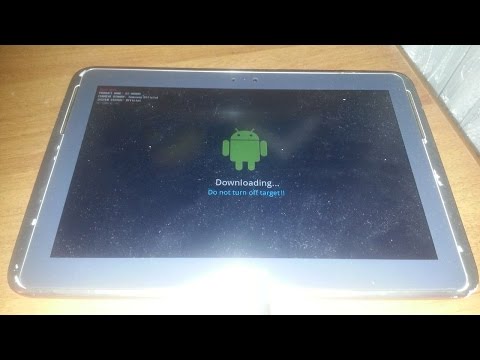
Ваш Android планшет Samsung перезагрузился, и больше не включается – уходит в бесконечную загрузку, рисуя на экране зеленого робота с надписью Downloading.
A custom OS can cause critical problem in phone and installed applications. If you want to download a custom OS, press the volume up key.
Это он прошивку пытается восстановить. И так до бесконечности, пока аккумулятор не сядет.
Вот инструкция как восстановить прошивку:
1. Качаем прошивку и РАСПАКОВЫВАЕМ
2. Качаем дрова и УСТАНАВЛИВАЕМ
3. Качаем программу для прошивки
4. Теперь делаем так, чтобы он был с этим зеленым человечком
5. Запускаем Odin и дальше по инструкции:
6. Подсоединяем планшет к компьютеру, ждем пока в Odin’e загорится ячейка желтымголубым цветом
7. В Odin’e жмем на кнопку PDA и выбираем ранее разархивированную прошивку, убеждаемся, что не стоит галка на пункте Re-Partition
8. Жмем на кнопку Start, и ждем… Прошивка длится 5-10 минут;
9. Дожидаемся когда появится надпись PASS! НЕ ОТКЛЮЧАЕМ планшет от компа до момента его загрузки.
Но если в результате выполнения этой инструкции у вас в Odin вот такая картина с красным блоком в начале – это означает, что на планшете посыпалась внутренняя флешка. Этим грешат не только дешевые Acer, но недорогие Samsung – там очень слабая внутренняя память. Увы, эту проблему можно решить как правило только заменой материнской платы, и такой ремонт может обойтись дороже покупки точно такого же б/у устройства, только рабочего.
![]()
Скорее всего вы сделали, что-то не так — вы вошли в downloading mode заместо recovery.
Для того, чтобы попасть в recovery зажмите кнопки: включения + повышения громкости + home — после вибрации и появления на телефоне логотипа кнопку включения необходимо отпустить, но а остальные вам необходимо удерживать через 3-5 секунд вы попадете в recovery — далее по инструкции.
